Sabit diske erişim nasıl geri kazanılır, sabit disk açılamaması hatası nasıl düzeltilir

Bu yazımızda, sabit diskiniz bozulduğunda ona nasıl yeniden erişebileceğinizi anlatacağız. Haydi gelin birlikte izleyelim!
Bilgisayarınız yakın zamanda çöktüyse, çökmenin nedenini listeleyen Ölümün Mavi Ekranı (BSOD) ile karşılaşmış olmalısınız ve ardından PC aniden kapanmıştır. Şimdi BSOD ekranı sadece birkaç saniyeliğine gösteriliyor ve o anda çökmenin nedenini analiz etmek mümkün değil. Neyse ki, Windows çöktüğünde, Windows kapanmasından hemen önce çökmeyle ilgili bilgileri kaydetmek için bir kilitlenme döküm dosyası (.dmp) veya bellek dökümü oluşturulur.

BSOD ekranı görüntülenir görüntülenmez Windows, çökmeyle ilgili bilgileri bellekten genellikle Windows klasörüne kaydedilen "MiniDump" adlı küçük bir dosyaya atar. Ve bu .dmp dosyaları, hatanın nedenini gidermenize yardımcı olabilir, ancak döküm dosyasını analiz etmeniz gerekir. İşin zorlaştığı yer burasıdır ve Windows bu bellek döküm dosyasını analiz etmek için önceden yüklenmiş herhangi bir araç kullanmaz.
Şimdi .dmp dosyasında hata ayıklamanıza yardımcı olabilecek çeşitli bir araç var, ancak BlueScreenView ve Windows Hata Ayıklayıcı araçları olan iki araçtan bahsedeceğiz. BlueScreenView, bilgisayarda neyin yanlış gittiğini hızlı bir şekilde analiz edebilir ve daha gelişmiş bilgiler almak için Windows Hata Ayıklayıcı aracı kullanılabilir. O halde hiç vakit kaybetmeden, aşağıda listelenen kılavuz yardımıyla Windows 10'da Bellek Dökümü Dosyalarının Nasıl Okunacağını görelim.
İçindekiler
Bir şeyler ters giderse diye bir geri yükleme noktası oluşturduğunuzdan emin olun .
1. NirSoft Web Sitesinden , Windows sürümünüze göre en son BlueScreenView sürümünü indirir .
2. İndirdiğiniz zip dosyasını ayıklayın ve ardından uygulamayı çalıştırmak için BlueScreenView.exe'ye çift tıklayın .
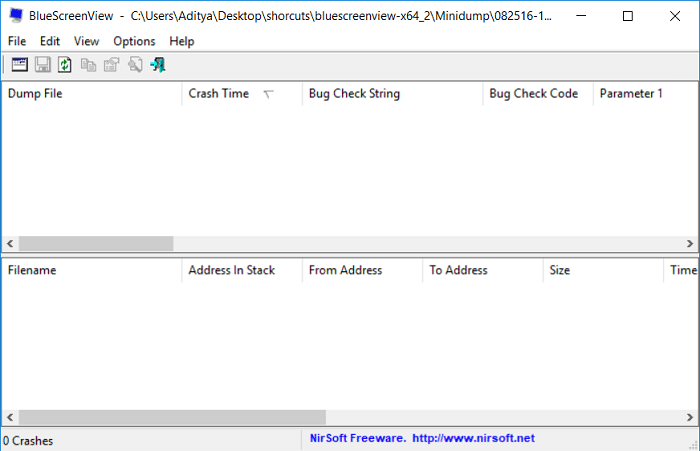
3. Program, C:\Windows\Minidump olan varsayılan konumda MiniDump dosyalarını otomatik olarak arayacaktır .
4. Şimdi, belirli bir .dmp dosyasını analiz etmek istiyorsanız , o dosyayı BlueScreenView uygulamasına sürükleyip bırakın, program minidump dosyasını kolayca okuyacaktır.
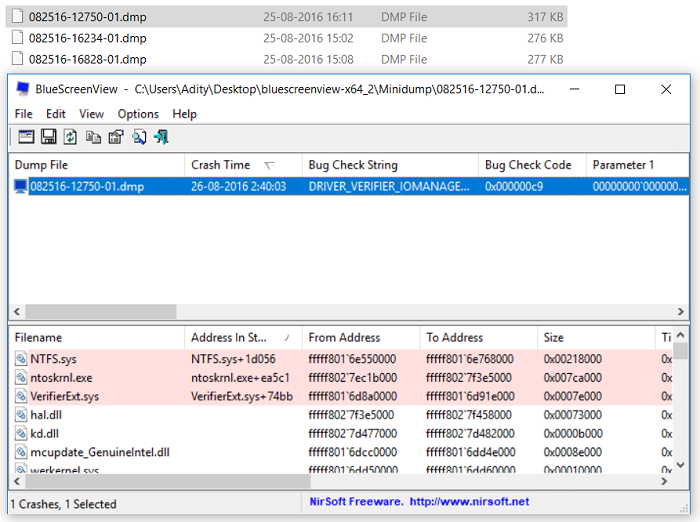
5. BlueScreenView'ın üst kısmında aşağıdaki bilgileri göreceksiniz:
6. Ekranın alt kısmında hataya neden olan sürücü vurgulanacaktır.
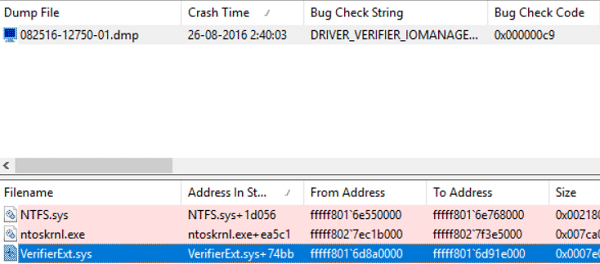
7. Artık, aşağıdakiler için web'de kolayca arama yapabileceğiniz hatayla ilgili tüm bilgilere sahipsiniz:
Hata Kontrol Dizesi + Sürücüden Kaynaklanan, örn., DRIVER_VERIFIER_IOMANAGER_VIOLATION VerifierExt.sys
Hata Kontrol Dizesi + Hata Kontrol Kodu örn: DRIVER_VERIFIER_IOMANAGER_VIOLATION 0x000000c9
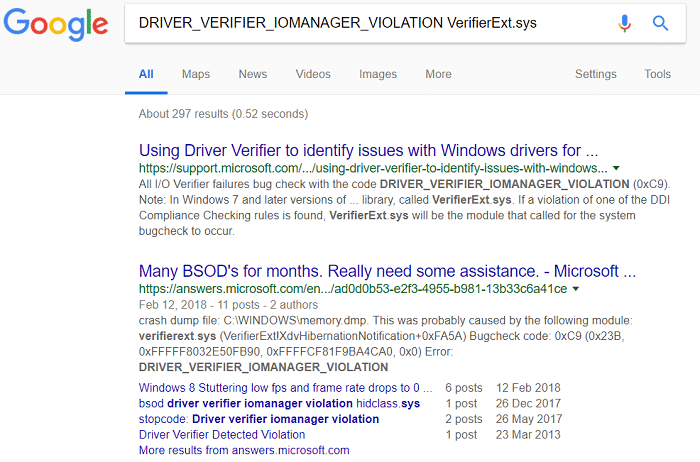
8. Veya BlueScreenView içindeki minidump dosyasına sağ tıklayıp “ Google Arama – Hata Kontrolü + Sürücü ” seçeneğine tıklayabilirsiniz .
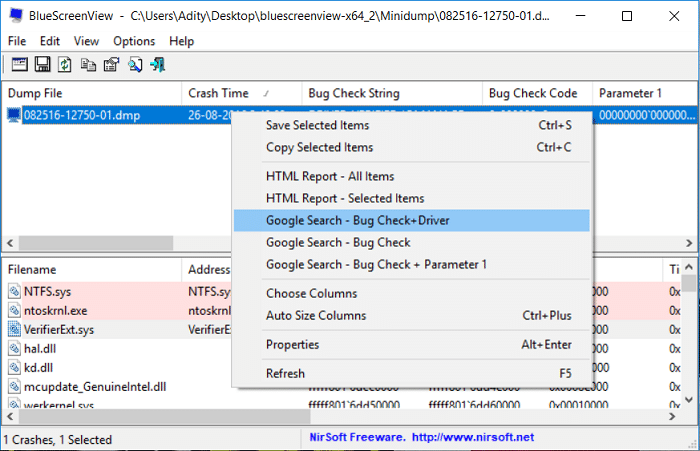
9. Nedeni gidermek ve hatayı düzeltmek için bu bilgileri kullanın. Ve bu, BlueScreenView kullanarak Windows 10'da Bellek Dökümü Dosyaları Nasıl Okunur kılavuzunun sonudur .
1. Windows 10 SDK'yı buradan indirin .
Not: Bu program , .dmp dosyalarını analiz etmek için kullanacağımız WinDBG programını içermektedir .
2. sdksetup.exe dosyasını çalıştırın ve yükleme konumunu belirtin veya varsayılanı kullanın.
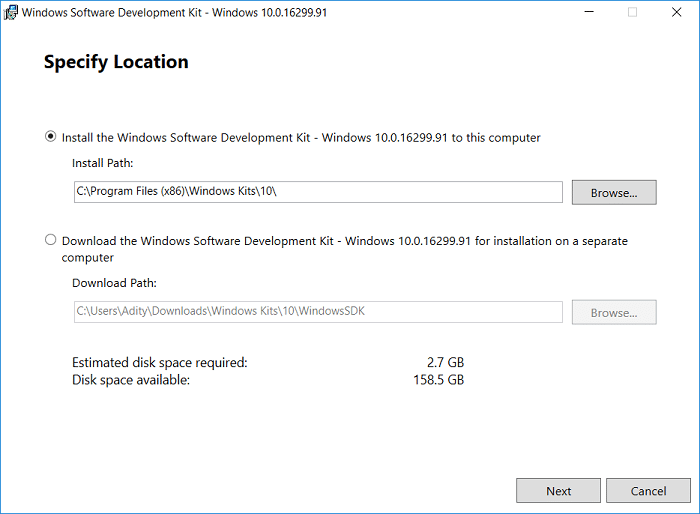
3. Lisans sözleşmesini kabul edin, ardından “ Yüklemek istediğiniz özellikleri seçin ” ekranında yalnızca Windows için Hata Ayıklama Araçları seçeneğini seçin ve ardından Yükle'ye tıklayın.
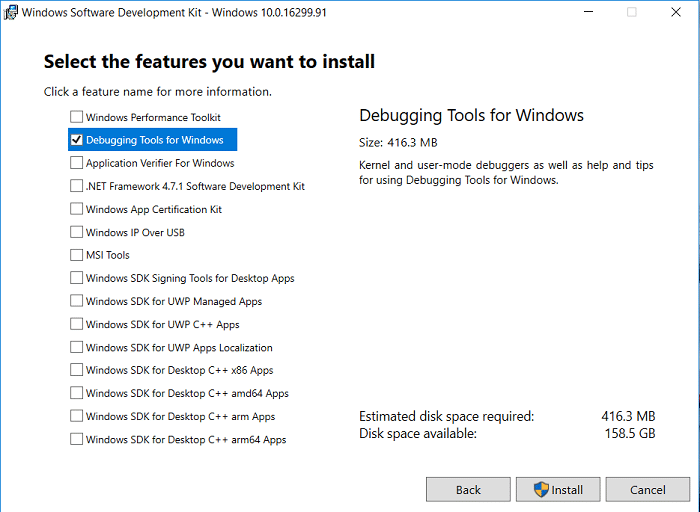
4. Uygulama, WinDBG programını indirmeye başlayacaktır, bu yüzden sisteminize yüklenmesini bekleyin.
5. Komut İstemi'ni açın. Kullanıcı bu adımı 'cmd'yi arayarak gerçekleştirebilir ve ardından Enter'a basabilir.

6. Aşağıdaki komutu cmd'ye yazın ve Enter'a basın:
cd\Program Files (x86)\Windows Kits\10\Debuggers\x64\
Not: WinDBG programının doğru kurulumunu belirtin.
7. Şimdi doğru dizine girdikten sonra WinDBG'yi .dmp dosyalarıyla ilişkilendirmek için aşağıdaki komutu yazın:
windbg.exe -IA
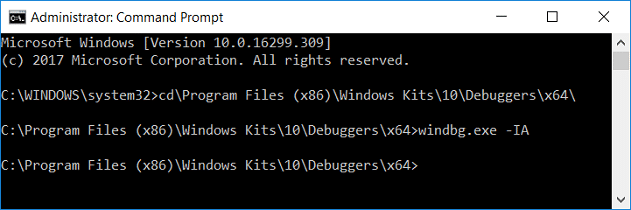
8. Yukarıdaki komutu girer girmez, kapatabileceğiniz bir onay bildirimiyle birlikte yeni bir boş WinDBG örneği açılacaktır.
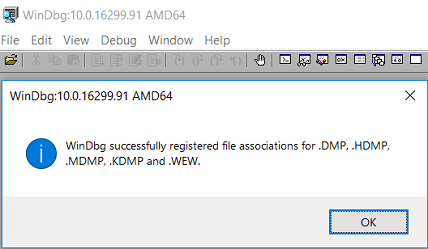
9. Windows Search'e windbg yazın ve ardından WinDbg'ye (X64) tıklayın.
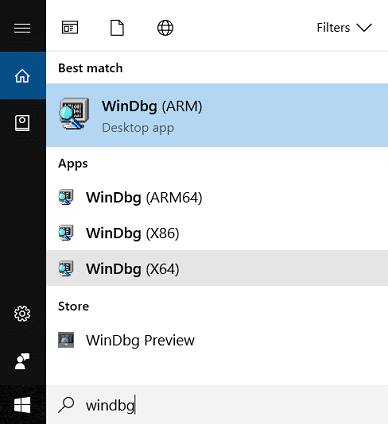
10. WinDBG panelinde Dosya'ya tıklayın, ardından Sembol Dosya Yolu'nu seçin.
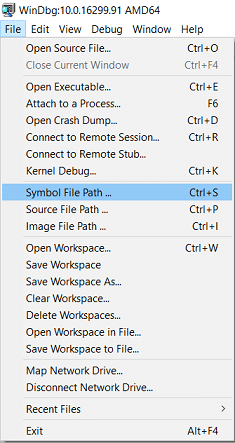
11. Aşağıdaki adresi kopyalayıp Sembol Arama Yolu kutusuna yapıştırın :
SRV*C:\SymCache*http://msdl.microsoft.com/download/symbols
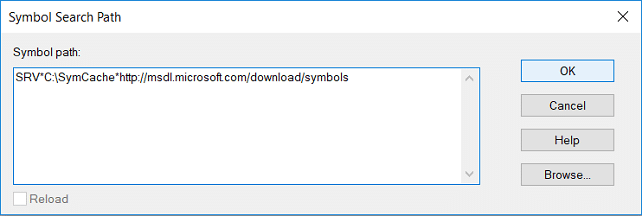
12. Tamam'a tıklayın ve ardından Dosya > Çalışma Alanını Kaydet'e tıklayarak sembol yolunu kaydedin.
13. Şimdi, analiz etmek istediğiniz döküm dosyasını bulun, C:\Windows\Minidump içinde bulunan MiniDump dosyasını veya C:\Windows\MEMORY.DMP içinde bulunan Memory dump dosyasını kullanabilirsiniz .

14. .dmp dosyasına çift tıklayın, WinDBG başlatılmalı ve dosyayı işlemeye başlamalıdır.
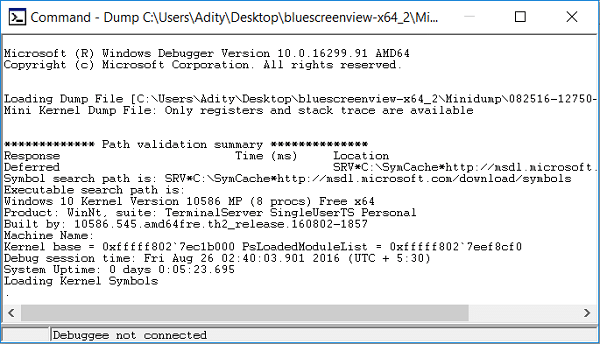
Not: Bu, sisteminizde okunan ilk .dmp dosyası olduğundan, WinDBG yavaş görünüyor ancak bu işlemler arka planda yürütüldüğü için işlemi kesintiye uğratmıyor:
C'de Symcache adlı bir klasör oluşturuluyor: Semboller indiriliyor ve C:\Symcache'e kaydediliyor
Semboller indirildikten ve döküm analiz edilmeye hazır olduğunda , döküm metninin altında Followup: MachineOwner mesajını göreceksiniz .
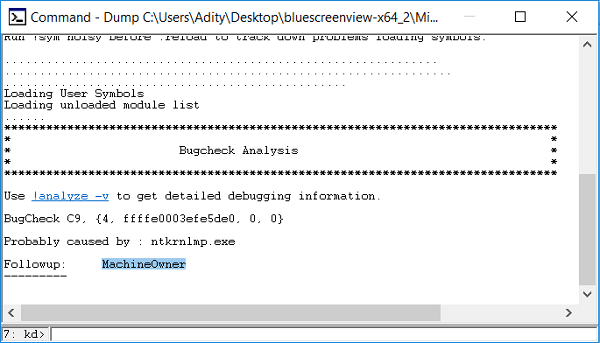
15. Ayrıca, bir sonraki .dmp dosyası işlenir, gerekli sembolleri zaten indirmiş olacağından daha hızlı olacaktır. Zamanla , daha fazla sembol eklendikçe C:\Symcache klasörünün boyutu büyüyecektir.
16. Bul'u açmak için Ctrl + F tuşlarına basın, ardından “ Muhtemelen neden ” (tırnak işaretleri olmadan) yazın ve Enter'a basın. Bu, kazaya neyin neden olduğunu bulmanın en hızlı yoludur.
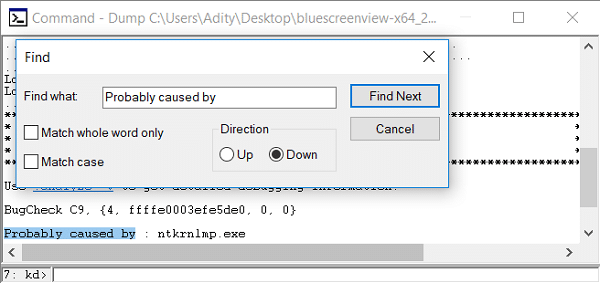
17. Muhtemelen neden satırın üzerinde, bir BugCheck kodu göreceksiniz , örneğin, 0x9F . Bu kodu kullanın ve hata denetimi başvurusunu doğrulamak için Microsoft Hata Denetimi Kodu Başvurusu'nu ziyaret edin.
Tavsiye edilen:
Windows 10'da Bellek Dökümü Dosyalarının Nasıl Okunacağını başarıyla öğrendiniz , ancak bu gönderiyle ilgili hala herhangi bir sorunuz varsa, bunları yorum bölümünde sormaktan çekinmeyin.
Bu yazımızda, sabit diskiniz bozulduğunda ona nasıl yeniden erişebileceğinizi anlatacağız. Haydi gelin birlikte izleyelim!
İlk bakışta AirPods, diğer gerçek kablosuz kulaklıklara benziyor. Ancak birkaç az bilinen özelliği keşfedilince her şey değişti.
Apple, yepyeni buzlu cam tasarımı, daha akıllı deneyimler ve bilindik uygulamalarda iyileştirmeler içeren büyük bir güncelleme olan iOS 26'yı tanıttı.
Öğrencilerin çalışmaları için belirli bir dizüstü bilgisayara ihtiyaçları vardır. Bu dizüstü bilgisayar, seçtikleri bölümde iyi performans gösterecek kadar güçlü olmasının yanı sıra, tüm gün yanınızda taşıyabileceğiniz kadar kompakt ve hafif olmalıdır.
Windows 10'a yazıcı eklemek basittir, ancak kablolu cihazlar için süreç kablosuz cihazlardan farklı olacaktır.
Bildiğiniz gibi RAM, bir bilgisayarda çok önemli bir donanım parçasıdır; verileri işlemek için bellek görevi görür ve bir dizüstü bilgisayarın veya masaüstü bilgisayarın hızını belirleyen faktördür. Aşağıdaki makalede, WebTech360, Windows'ta yazılım kullanarak RAM hatalarını kontrol etmenin bazı yollarını anlatacaktır.
Akıllı televizyonlar gerçekten dünyayı kasıp kavurdu. Teknolojinin sunduğu pek çok harika özellik ve internet bağlantısı, televizyon izleme şeklimizi değiştirdi.
Buzdolapları evlerde sıkça kullanılan cihazlardır. Buzdolapları genellikle 2 bölmeden oluşur, soğutucu bölme geniştir ve kullanıcı her açtığında otomatik olarak yanan bir ışığa sahiptir, dondurucu bölme ise dardır ve hiç ışığı yoktur.
Wi-Fi ağları, yönlendiriciler, bant genişliği ve parazitlerin yanı sıra birçok faktörden etkilenir; ancak ağınızı güçlendirmenin bazı akıllı yolları vardır.
Telefonunuzda kararlı iOS 16'ya geri dönmek istiyorsanız, iOS 17'yi kaldırma ve iOS 17'den 16'ya geri dönme konusunda temel kılavuzu burada bulabilirsiniz.
Yoğurt harika bir besindir. Her gün yoğurt yemek faydalı mıdır? Her gün yoğurt yediğinizde vücudunuzda nasıl değişiklikler olur? Hadi birlikte öğrenelim!
Bu yazıda en besleyici pirinç türleri ve seçtiğiniz pirincin sağlık yararlarından nasıl en iyi şekilde yararlanabileceğiniz ele alınıyor.
Uyku düzeninizi ve uyku vakti rutininizi oluşturmak, çalar saatinizi değiştirmek ve beslenmenizi buna göre ayarlamak, daha iyi uyumanıza ve sabahları zamanında uyanmanıza yardımcı olabilecek önlemlerden birkaçıdır.
Kiralayın Lütfen! Landlord Sim, iOS ve Android'de oynanabilen bir simülasyon mobil oyunudur. Bir apartman kompleksinin ev sahibi olarak oynayacak ve dairenizin içini iyileştirme ve kiracılar için hazır hale getirme amacıyla bir daireyi kiralamaya başlayacaksınız.
Bathroom Tower Defense Roblox oyun kodunu alın ve heyecan verici ödüller için kullanın. Daha yüksek hasara sahip kuleleri yükseltmenize veya kilidini açmanıza yardımcı olacaklar.













